PS CS6:详细说明Adobe PhotoShop CS6制作CD光盘产品包装效果图文详细教程
时间:2022-11-10作者:未知来源:三度网教程人气:
- 本站电脑知识提供电脑入门知识,计算机基础知识,计算机网络应用基础知识,电脑配置知识,电脑故障排除和电脑常识大全,帮助您更好的学习电脑!不为别的,只因有共同的爱好,为中国互联网发展出一分力!
PS CS6:详解Adobe PhotoShop CS6制作CD光盘产品包装效果图文教程
PhotoShop CS6制作CD光盘产品包装效果图文教程:使用全新的非破坏性裁剪工具快速精确地裁剪图像。在画布上控制您的图像,并借助 Mercury 图形引擎实时查看调整结果。
影像创意是PHOTOSHOP的特长,通过PHOTOSHOP的处理 可以将原本风马牛不相及的对象组合在一起,也可以使用“狸猫换太子”的手段使图像发生面目全非的巨大变化。从目前Adobe的报价来看,Creative Suite 6和Creative Cloud价格不菲,整套CS6的价格为12999美元,包括Photoshop,Illustrator,InDesign,Acrobat X PRO,Bridge和Media Encoder。
本教程教大家给Adobe PhotoShop CS6软件制作一个简洁的CD产品包装效果,整体采用灰色调,简洁又经典,喜欢的同学可以来学习一下!
最终效果:

制作步骤:
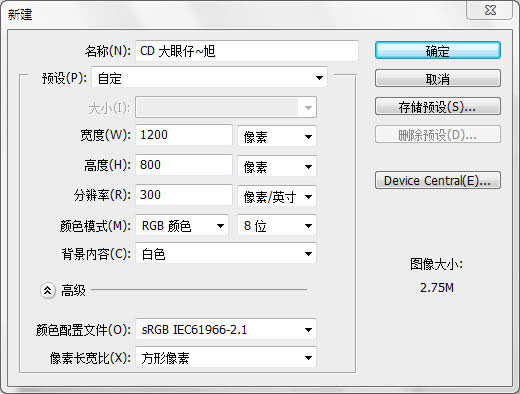
1、用椭圆选框工具绘制正圆,并填充灰色(RGB都为235),如下:
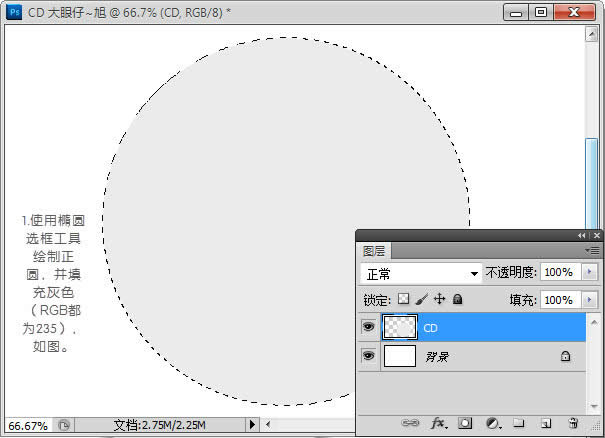
2、用同样的方法绘制一个小的正圆,并删除中间不需要部份,做出光碟中间那个孔。如下:
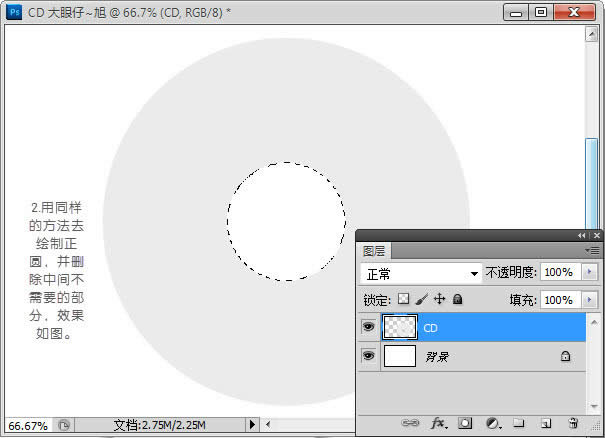
3、为其添加图层样式,投影,制作立体感,参数及效果如下:
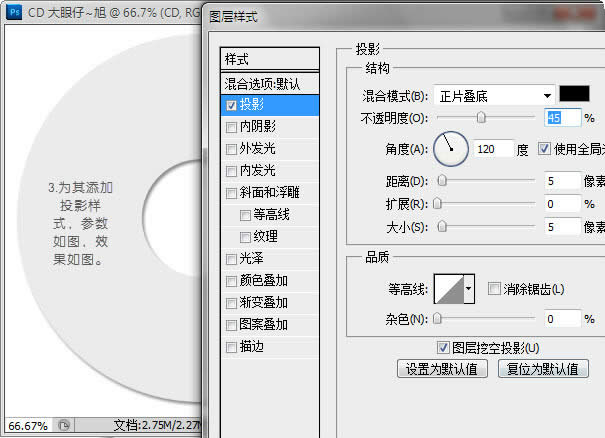
4、新建空白图层,命名CD副本,使用椭圆选框工具绘制选区,并填充为灰色(RGB都为229)如图:

5、新建空白图层,把CD图层变为通用图层,并使用魔棒工具选择中间阴影部分删除。

6、为其制作一个简单的封面,打上文字这些。

7、新建图层,使用椭圆选框工具制作选区并填充灰色(RGB为70)设置图层不透明度为9%。
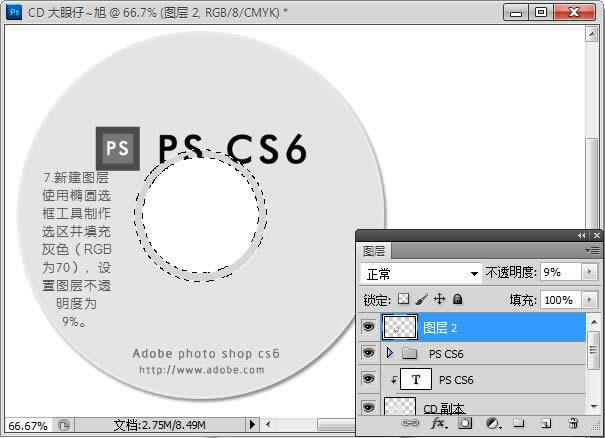
8、按住CTRL键点击CD图层缩略图调出选区,新建图层,拉出一个灰色到透明的渐变。
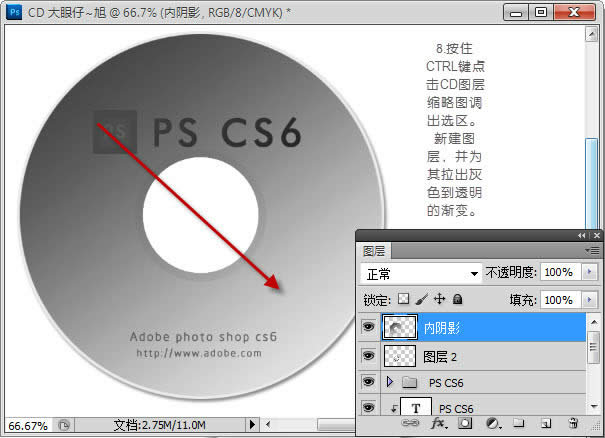
更改图层不透明度后的效果。
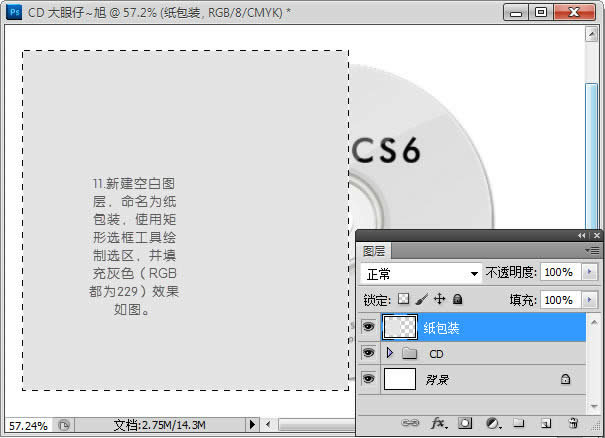
9、为了更好的表现光盘的真实感,打开下面的素材,并放置到合适的位置,如下:
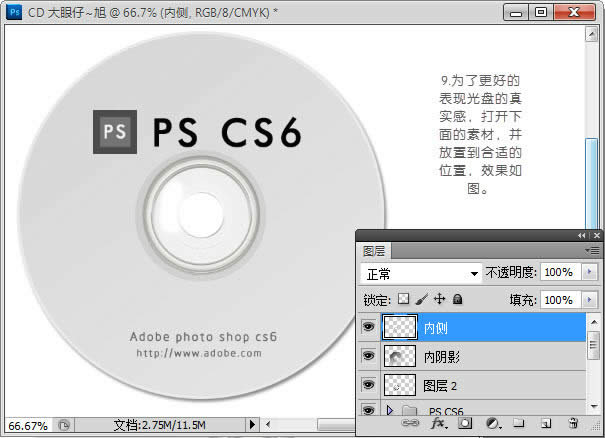
素材:
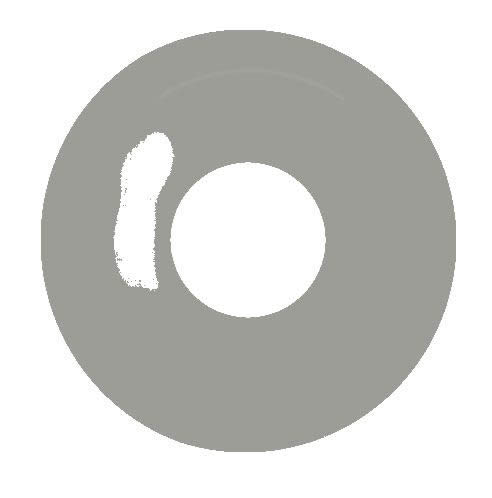
10、新建图层,命名为高光,用钢笔工具勾出选区并填充白色,更改图层不透明度为30%,效果如图:

11、新建空白图层,为其制作封套,命名为纸包装,使用矩形选框工具绘制方形选区,并填充灰色(RGB值都为229),效果如下:
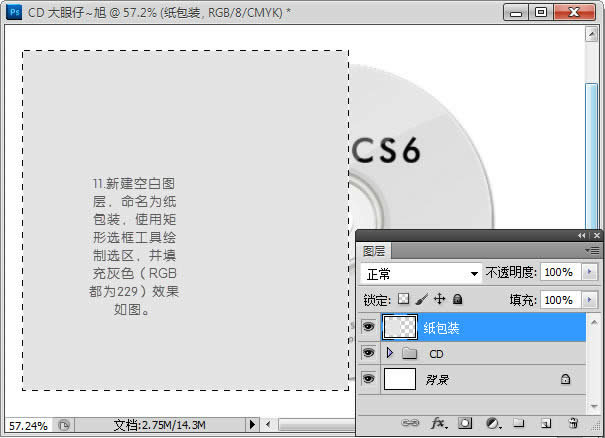
12、为纸包装添加简单的文字设计,效果如下:
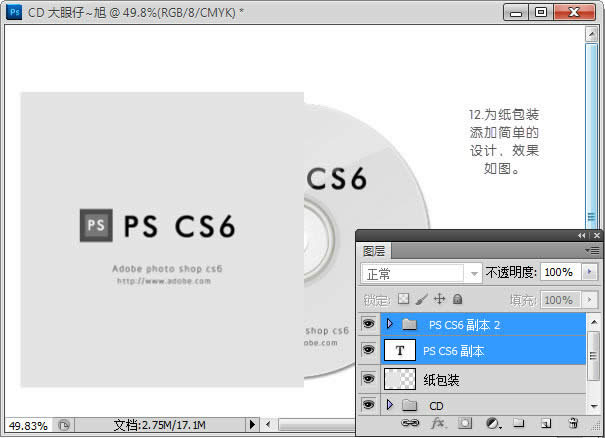
13、新建空白图层,使用渐变工具拉出一个黑色到透明的渐变,调整图层不透明度,如下:
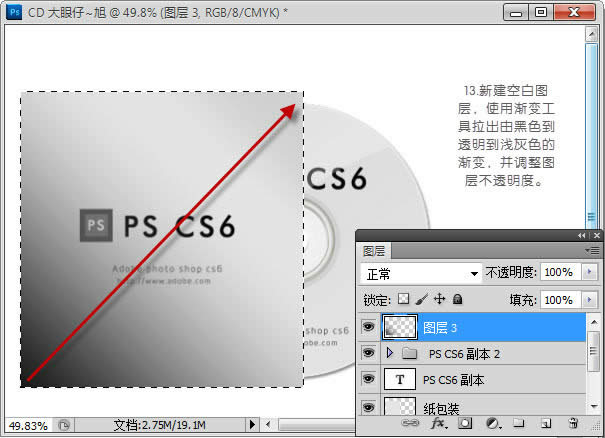
14、用同样的方法,拉白色到透明的渐变制作出封套的高光。
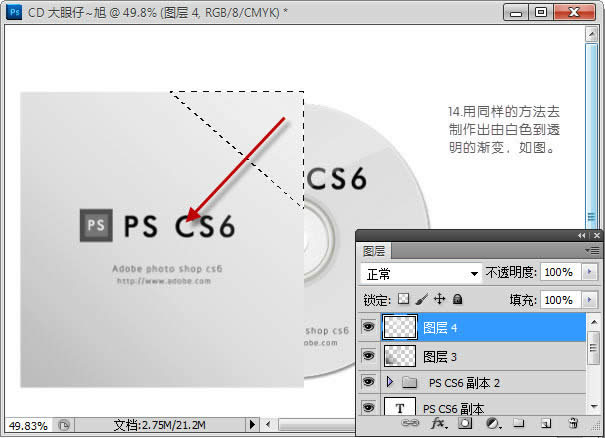
15、绘制选区,并填充黑色,调整图层不透明度为80%,用滤镜—模糊—高斯模糊,5像素,效果如下:
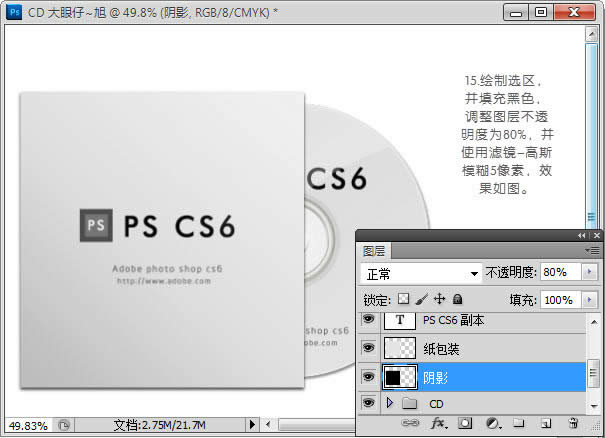
使用钢笔工具勾出选区,并删除不需的部分,如下:
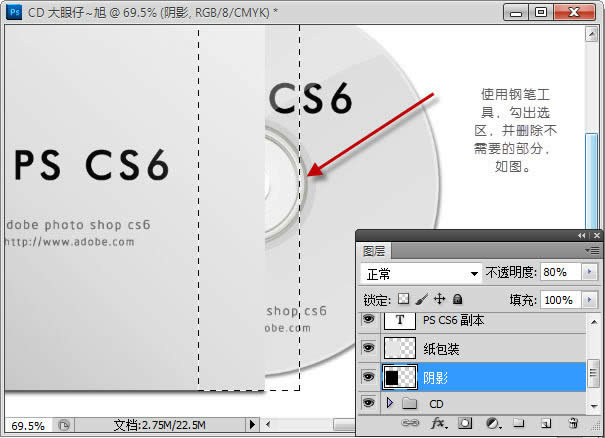
再用钢笔工具勾出选区填充黑色,调整图层不透明度为12%,这样阴影效果就制作好了。
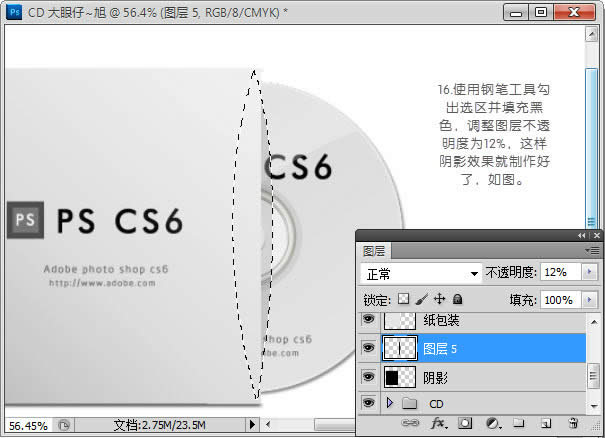
最终效果!

在CS6中整合了其Adobe专有的 Mercury图像 引擎,通过显卡核心GPU提供了强悍的图片编辑能力。Content-Aware Patch帮助用户更加轻松方便的选取区域,方便用户抠图等操作。Blur Gallery可以允许用户在图片和文件内容上进行渲染模糊特效。Intuitive Video Creation提供了一种全新的视频操作体验。运用 Photoshop 的强大功能来编辑您的视频素材。使用您熟悉的各种 Photoshop 工具轻松修饰视频剪辑,并使用直观的视频工具集来制作视频。
学习教程快速掌握从入门到精通的电脑知识
